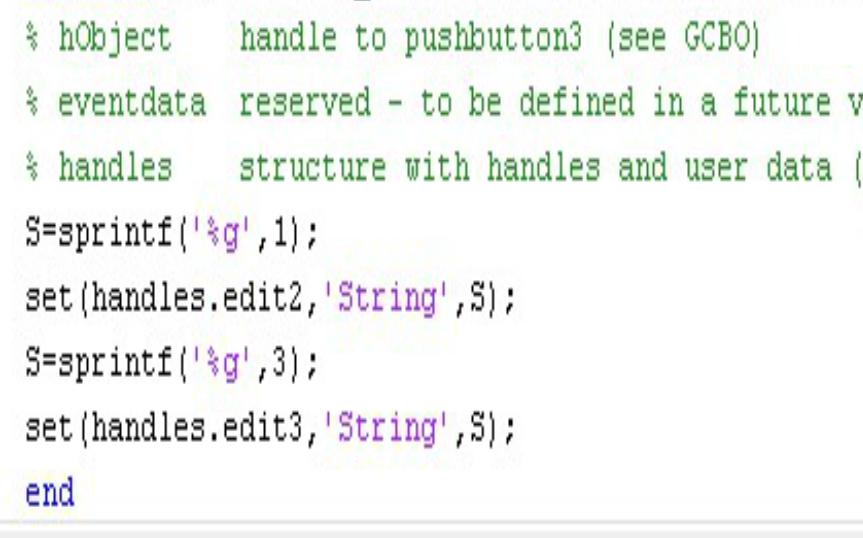- •MATLAB. СОЗДАНИЕ ГРАФИЧЕСКИХ ПРИЛОЖЕНИЙ.
- •Пример 1. Постановка задачи. 1
- •Пример 1. Постановка задачи. 2
- •Пример 1. Интерфейс. 1
- •Пример 1. Ввод данных. 1
- •Пример 1. Ввод данных. 2
- •Пример 1. Ввод данных. 3
- •Пример 1. Вычисления. 1
- •Пример 1. Вычисления. 2
- •Пример 1. Вывод на экран. 1
- •Пример 1. Вывод на экран. 2
- •Пример 1. Вывод на экран. 3
- •Пример 1. Кнопка. 1
- •Пример 1. Кнопка. 2
- •Пример 2. Постановка задачи. 1
- •Пример 2. Интерфейс. 1
- •Пример 2. Интерфейс. 2
- •Пример 2. Интерфейс. 3
- •Пример 2. Интерфейс. 4
- •Пример 2. Интерфейс. 5
- •Пример 2. Интерфейс. 6
- •Пример 2. Интерфейс. 7
- •Пример 2. Сохранение матрицы в файл. 1
- •Пример 2. Сохранение матрицы в
- •Пример 2. Сохранение матрицы в
- •Пример 3. Постановка задачи. 1
- •Пример 3. Интерфейс. 1
- •Пример 3. Интерфейс. 2
- •Пример 3. Интерфейс. 3
- •Пример 3. Интерфейс. 4
- •Пример 3. Ввод данных. 1
- •Пример 3. Ввод данных. 2
- •Пример 3. Ввод данных. 3
- •Пример 3. Построение графика. 1
- •Пример 3. Построение графика. 2
- •Пример 4. Интерфейс. 1
- •Пример 4. Интерфейс. 2
- •Пример 4. Ввод данных. 1
- •Пример 4. Построение графика. 1
- •Пример 4. Построение графика. 2
- •Пример 4. Построение графика. 3
- •Пример 4. Построение графика. 4
- •Конец презентации

Пример 2. Интерфейс. 6
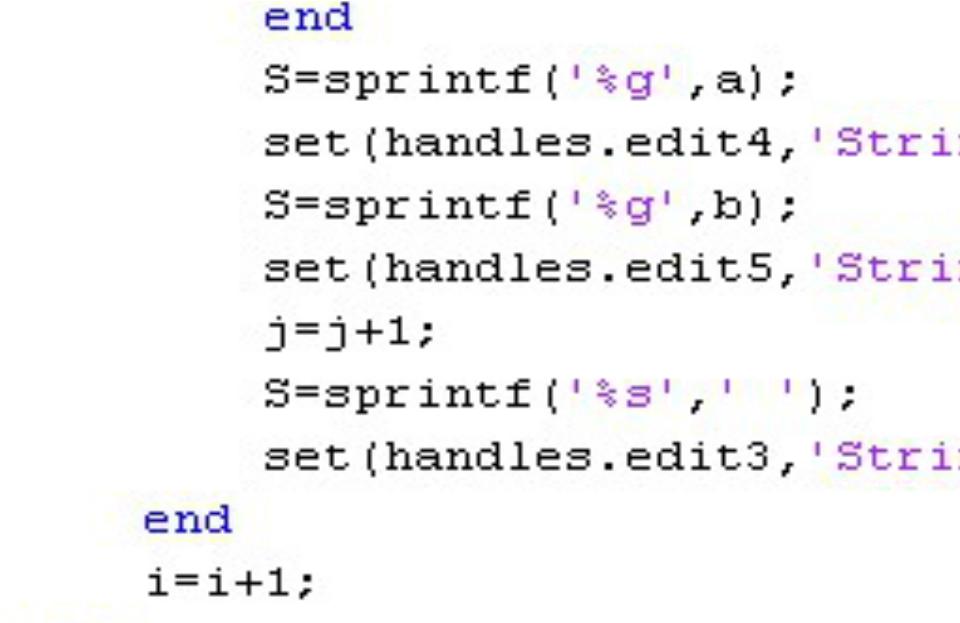
Пример 2. Интерфейс. 7
Пример 2. Сохранение матрицы в файл. 1
•Опишем действия, происходящие после нажатия на кнопку Сохранить. Это кнопка pushbutton3. Сначала считываются размерности матрицы и сама матрица из соответствующих окон. Затем открывается окно выбора файла для записи туда сохраняемой матрицы. Это окно открывается функцией uiputfile. Ее аргументами являются предполагаемый по умолчанию путь/имя файла, а также вызов самого окна выбора, указанного как второй аргумент функции uiputfile. Возвращаемые значения этой функции это файл и путь к нему, выбранные пользователем в окне выбора. Поместим их в переменную KudaZapisat, предварительно соединив в одну строку символов функцией strcat.
Пример 2. Сохранение матрицы в
файл. 2
• Теперь передадим эту строку в функцию fopen, открывающую файл, а вторым аргементом ее будет ‘wt’, означающее, что файл открывается для записи. Функция fopen вернет в качестве возвращаемого значения переменную, к которой можно теперь обращаться как к файлу. Передадим эту переменную в функцию fprintf, а также укажем ей аргументы для записи в файл и их формат (числовой). Также введем символ табуляции, чтобы они были расположены раздельно, и символ перевода строки, чтобы перевести строку после их записи. Потом в цикле запишем в файл элементы матрицы, разделяя их табуляцией и по мере надобности переводя строку. Затем с помощью функции fclose закроем файл.
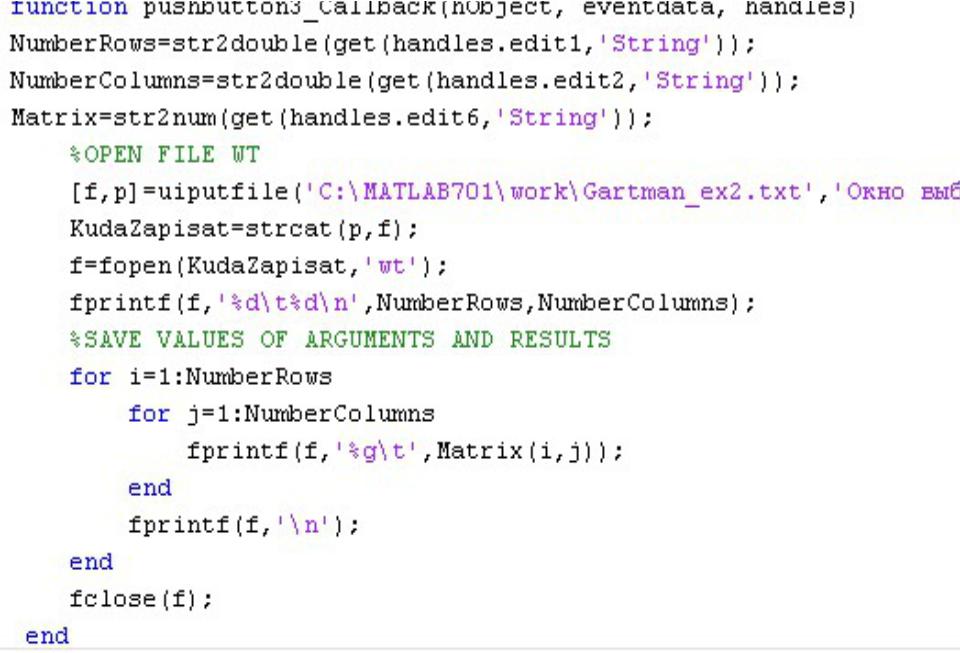
Пример 2. Сохранение матрицы в
файл. 3
Пример 3. Постановка задачи. 1
•Рассмотрим задачу ввести экспериментальные данные и построить график.
•В интерфейсе предусмотрим кнопки выбора, какие данные будут вводиться, а также окошко для ввода нового числа и рядом с ним окошки, подсказывающие его порядковый номер и к каким из трех наборов данных оно принадлежит. Также предусмотрим три окна для строк данных, расположив их в том же порядке, как и кнопки выбора. Для непосредственно самого ввода числа предусмотрим кнопку с соответствующей надписью. Для построения графика предусмотрим кнопку и окно графика.
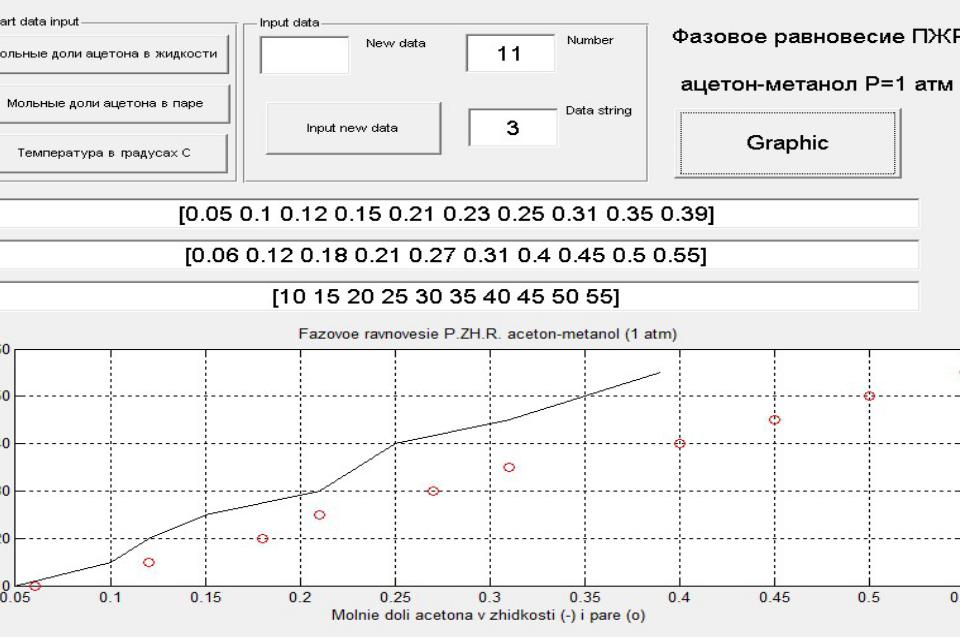
Пример 3. Интерфейс. 1
Пример 3. Интерфейс. 2
•Опишем, что происходит после нажатия на какую-либо из кнопок выбора, какую из серий данных будем вводить. Это кнопки pushbutton1, pushbutton2 и pushbutton3. При нажатии происходит следующее. Ставятся в окошки, показывающие порядковый номер вводимого элемента данных и номер строки (окна интерфейса), где эти данные отображаются, соответственно единица и порядковый номер от 1 до 3.
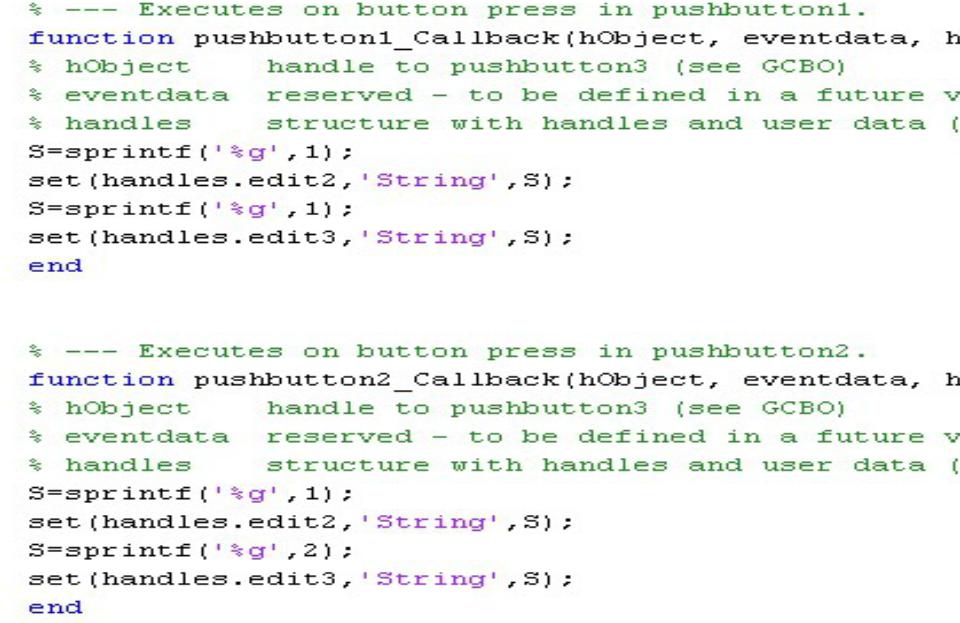
Пример 3. Интерфейс. 3